Windows 10: Startmenü anpassen

Viele liebten es: das klassische Startmenü, welches wir bis zu Windows 7 hatten. Doch dann kam Windows 8 und machte alles anders. Nicht gerade zur Freude vieler Anwender, die sich eine der zahlreichen alternativen Software-Lösungen für die Realisierung eines klassischen Startmenüs schnappten. Windows 10 vereint die Welten und bietet eine recht anständige Anpassbarkeit des Menüs, sodass viele von uns wohl Frieden damit schließen können, ohne Lösungen wie Classic Shell und Co einzusetzen.
Das Startmenü lässt sich in Höhe und Breite mit der Maus justieren, die rechten Spalten können dabei für Apps und Infos (Apps mit Live-Ansicht) genutzt werden. Kacheln können hier in den Gruppen direkt abgepinnt, Apps auf Wunsch auch deinstalliert werden – und wenn euch die Live-Kacheln stören, auch diese können deaktiviert werden. Zeigt der erste Screenshot, der Rechtsklick auf die App bringt euch ans Ziel.

Doch auch ein Blick in die neue Systemsteuerung lohnt sich, im Bereich Personalisierung findet man den Punkt „Start“. Dieser zeigt an, was ihr per Schalter eben schnell de- oder aktivieren könnt. So kann man beispielsweise die meistverwendeten Apps ausblenden und sogar festlegen, welche Ordner angezeigt werden – oder auch nicht. Ein Blick lohnt auf jeden Fall.

Das Startmenü mit den Kacheln und den Gruppen kann natürlich um klassische und Modern-Apps ergänzt werden, über das Kontextmenü kann jede App angepinnt werden, hier am Beispiel von Google Chrome: (Ordner funktionieren natürlich auch, hier dann über das Kontextmenü des Windows Explorers anpinnen).

Ich für meinen Teil muss festhalten, dass mir dieser Mix aus alt und neu recht gut gefällt, hatte ich früher immer wie ein Monk Ordner mit thematisch passenden Apps im klassischen Startmenü, so habe ich nun eine für mich schick visualisierte Geschichte mit schnellem Zugriff auf bevorzugte Apps. Wobei ich sagen muss – ich bin meist jemand, der seine Apps mit Win + Suchbegriff startet.
Ach übrigens – der Rechtsklick auf das Startmenü zaubert auch in Windows 10 weiterhin schnellen Zugriff auf viele System-relevante Dinge hervor.




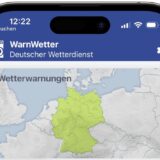





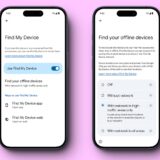
Ich bleibe vorerst bei Classic Shell, „Alle Apps“ ist mir doch zu unübersichtlich und zu wenig beeinflussbar. Wie kann man Tiles selbst erstellen? ObeyTile hat ja bis auf weiteres vor W10 kapituliert…
Ich muss sagen, dass ich das Startmenü unter Win81 gar nicht vermisst habe. Die paar Programme, die ich regelmäßig nutze, liegen eh in der Taskleiste. Alles Andere wird auch bei mir über Win + Suchbegriff gestartet. Das ist schnell und einfach. Das hat sich für mich auch nicht unter Win10 geändert.
Bei mir haben die Minikacheln jetzt das gute alte Quickstartmenü abgelöst. Gefällt mir gut. Kennt jemand einen Trick, wie man die Menü-/Kacheln auf einen zweiten Rechner überträgt?
Ich finds gut, hatte vorher Start8 drauf, aber mit Win10 benutze ich das eingebaute Startmenu wieder 🙂
Ich finde Windwos10 ist wirklich erwachsen geworden und das Startmenü macht richtig Spass. Vor allem wenn man Touchpad von Elantech hat, kann man unglaublich viele Gesten in der Registry anpassen, wie z.B. mit vier Fingern nach Links wischen und Windows Suche öffnet sich … mit vier Fingern auf das Touchpad pressen und jede App schließt sich. Hier mal ein kleiner Auszug was man machen kann:
SmartPad Function Type
CLICK_SELECT = 0
CONTEXT_MENU = 1
MIDDLEBUTTON = 2
INTERNET_BACK = 3
INTERNET_FORWORD = 4
MAXIMIZE = 5
MINIMIZE = 6
NONE = 7
PAGE_DOWN = 8
PAGE_UP = 9
RUN_FILE = 10
SCROLL_DOWN = 11
SCROLL_LEFT = 12
SCROLL_RIGHT = 13
SCROLL_UP = 14
START_MENU = 15
ZOOMOUT = 16
ZOOMIN = 17
CLOSE_WINDOW = 18
RETURN_TO_DESKTOP = 19
MY_FAVORITE = 20
MY_COMPUTER = 21
NORMAL_SWITCH_WINDOWS = 22
AERO_SWITCH_WINDOWS = 23
START_SLIDE_SHOW = 24
STOP_SLIDE_SHOW = 25
WINDOWS_SEARCH = 26
DOUBLE_CLICK_BUTTON = 27
LOCK_COMPUTER = 28
TURN_OFF_SCREEN = 29
2FINGER_CONTINE_SCROLL = 30
1FINGER_CONTINE_SCROLL = 31
ASUS_SWITCH_WINDOW_WAY = 32
RETURN_BEFORE_WINDOWS = 33
INTERLLIGENT_TOUCHPAD_UP = 34
INTERLLIGENT_TOUCHPAD_DOWN = 35
INTERLLIGENT_TOUCHPAD_THERRFINGER_CLICK = 36
IDEALIFE_UP = 37
IDEALIFE_DOWN = 38
MULTI_SELECT = 39
ACER_RING = 40
RETURN_TO_METRO_DESKTOP = 41
ZOOM_FREE = 42
WIN10_ACTION_CENTER = 43
WIN10_SWITCH_PRE_APP = 44
WIN10_SWITCH_NEXT_APP = 45
WIN10_TASK_VIEW = 46
__________________________________________________
* einfach in Win + Such „Ausführen“ eintippen und „regedit“ eingeben und dann unter „HKEY_CURRENT_USER … SOFTWARE … ELANTACH … Smartpad gehen. Hier einfach in die Werte von oben in _function sowie immer _enable auf 1 stellen … das wars!
Viel Spass
Berichtigung: … „_function“ eintragen sowie immer die Werte auf Funktionen die man nutzen will bei “ _enable“ auf 1 stellen … das wars!
PS
… Weiß jemand, wie man das Windows 3D Flip wieder Herstellen kann (WIN+TAB)?
… Cashy, eine im nachhinein „Post bearbeiten“ Funktion wie beim Sascha P. wäre auf deiner Seite wirklich sehr nett 🙂
Yepp, das Startmenü von Windows 10 macht mehr Spaß als ich früher dachte.
Alles was ich regelmässig brauche ist in der Taskleiste. Der Rest über WIN + Suchbegriff. Wie das Startmenu aussieht ist mir mehr oder weniger Wumpe.
Kann man wie unter Win8 das Startmenü immer im Vollbild darstellen lassen und dabei den Desktop als Kachel einrichten?
Finde das switchen übers Infocenter zu umständlich; das war vorher schön separat, jetzt irgendwie zusammengepanscht und unflexibel. Danke vorab.
@Sysadmin Margarethe:
Ich finde, es war vorher eher zusammengepanscht und jetzt ist es schön getrennt. Es gibt 2 Modi: Desktop und Tablet. Bist du im Tablet Modus, hast du keinen Desktop zur Verfügung (macht aufm Tablet auch weniger Sinn). Im Desktop hast du dann das Startmenü. Es gibt keine „Desktop“ Kachel mehr.
Aber: Du kannst in den „Optionen -> Personalisierung -> Start“ die Einstellung „Menü „Start“ im Vollbildmodus verwenden“ auswählen. Dann hast du mehr oder weniger ein Windows 8 Feeling. Es startet wieder ein Vollbild-Startbildschirm. Nur das der Desktop immernoch da ist – du musst nur wieder „Start“ drücken 😉
@Caschy – das könnte man in dem Artikel eigentlich ergänzen – ist ja auch etwas was man mit dem Startmenü machen kann.
@Timo: Da hab ich wohl zu viel geschrieben 😀
Aber danke.
Danke für den Beitrag. Bei mir werden die Änderungen am Startmenü gar nicht übernommen. Erst nach einem Neustart funktioniert es. Habe schon versucht das Startmenü zu „reparieren“, aber leider ohne Erfolg. Hat jemand einen Tipp für mich?
@Andreas: Topp, die Wette gilt. Du hast Kaspersky installiert? Behauptung, deine AV-Software haut dazwischen 😉
@Timo @Excuit: Danke, das Feature Vollbild-Startleiste war mit bekannt.
Nur ein Szenario als Beispiel: Man verwendet das Surface im Tablet Mode. Apps werden in Vollbild dargestellt und sind fingerfreundlich skaliert. Jetzt möchte man nur schnell auf dem Desktop im Explorer ein paar Dateien auf einen USB Stick kopieren. In Win10 kommen mehr Schritte für die selbe Aufgabe auf einen zu:
– Switch zum Desktop-Mode.
Alle geöffneten Apps werden als Fenster dargestellt und der Desktop ist schon gefüllt statt leer: alles schließen oder minimieren.
– Explorer geöffnet, kopiert, fertig.
– Switch zu Tablet-Mode.
– Apps die im Hintergrund offen waren, oder die man im Desktop-Mode geöffnet hat sind viel winziger skaliert, dass man sie im Tablet-Mode nicht mehr bedienen kann; es findet erst nach Schließen und neu öffnen einer App innerhalb des Tablet Modes wieder eine brauchbare Skalierung statt.
Das war mit dem Desktop als App einfacher und übersichtlicher unter Win8, weil Apps nicht als Zwangs-Desktopfenster dargestellt und umskaliert wurden.
Gehts nur mir so, oder findet das noch jemand störend, der Windows Tablets nutzt?
Startmenü? Wozu?
@caschy: Jo, die Wette hast du gewonnen. 😉 Dann wäre der Übeltäter wohl identifiziert. Mal schauen, wann ein Update von Kaspersky kommt. Danke für deine Rückmeldung.
Wie bekommt man den das „alte“ Startmenü von Win7 angezeigt – den die Ordnerstruktur dazu ist im User-Verzeichniss vorhanden ?
Was mich auch interessieren würd, wie kann man die Farbe der Fensterrahmen usw. ändern, die meisten meiner Programm haben eine hässlich weisse Kopfleiste, das tut in den Augen weg. Egal was ich mache und einstelle, die ändert sich nicht.
@Sysadmin Margarethe: Ich finde den Tablet-Modus auch nicht so gut gelungen. Am Desktop macht das alles jetzt wieder mehr Sinn, und das neue Startmenü finde ich stimmig. Im Tablet-Mode stört mich z. B. auch, dass ich nicht per Kachel auf den Desktop komme. Zum anderen finde ich das vertikale Scrolling am Desktop optimaler – im Tablet Mode hingegen sollte das Scrolling des Vollbild-Startmenüs zumindest optional horizontal möglich sein, an einem Tablet mit horizontaler Bildlage scrollt man sich sonst kaputt…
Jemand ne Idee, wie ich mein englischsprachiges Windows 10 mit einem deutschen Display Language Pack versehen kann? Windows zeigt nämlich an, dass es keines gibt und eines runterladen und manuell installieren klappt nicht. :/
@Sascha
Sehe ich auch so. Vor allem solche Späße wie: Klickt man im Tablet-Mode auf irgendetwas, was noch nicht ins neue Design gegossen wurde (z.B. irgendwas tieferes in der neuen hübscheren Systemsteuerung oder sucht gezielt nach „Bildschirmschoner“ o.ä.), kommt man da erst nach manuellem switchen zum Desktop-Mode dran, da sich ein Fenster im Hintergrund öffnet, wovon man im Tablet Mode überhaupt nichts mitbekommt und sich fragt, ob nun etwas passierte nach der Eingabe oder nicht 😉
Insgesamt muss MS dringend nochmal ran.